录制视频怎么加配音(录制视频怎么加配音而且不是知己的声音)
李昀柔网友提问:
录制视频怎么加配音
优质答案:
朋友们好,杨奇真来为大家解答以上问题。录制视频怎么加配音很多人还不知道,现在让我们一起来看看吧
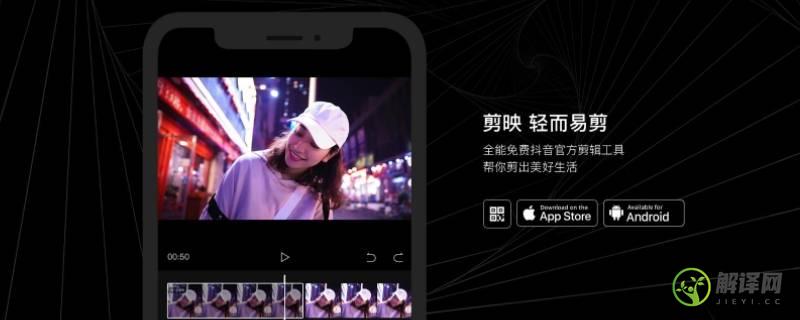
系统版本:iOS14.4&&EMUI11&&MIUI12.0.7
APP版本:剪映5.8.1
以剪映为例,录制视频加配音共分为5步,本操作方法适用于Iphone 12、华为P40、小米11三种机型。以下是在Iphone 12下录制视频加配音的具体操作步骤:
操作/步骤
1
剪映中点击开始创作
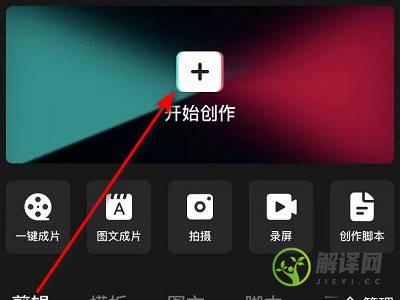
打开剪映,点击“开始创作”。
2
点击录音
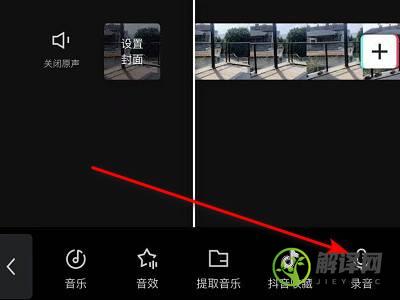
点击下方“录音”。
3
选择视频并添加音频
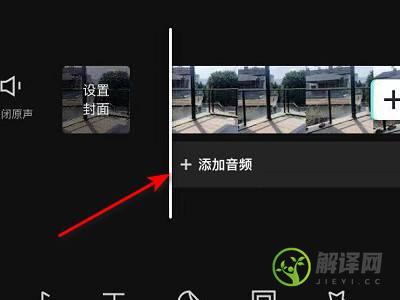
选择需要添加配音的视频,点击下方“添加音频”。
4
点击开始录音
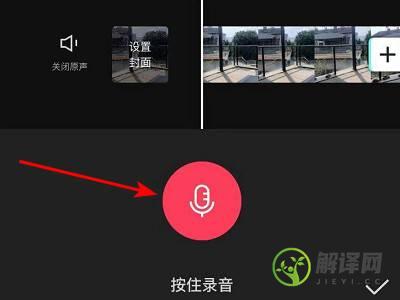
按住“开始录音”选项,并开始进行配音。
5
完成后点击导出
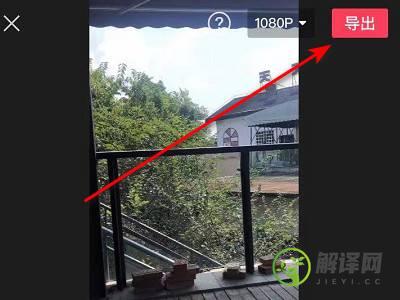
录音完成后点击“导出”即可。
END
总结:以上就是关于录制视频怎么加配音的具体操作步骤,希望对大家有帮助。
以上就是华为,小米,机型的相关内容了,希望能帮到您。
-
华为放烟花语音助手(语音助手可以放烟花)
有很多朋友不知道华为放烟花语音助手要如何操作,今天为大家整理了很多语音助手可以放烟花相关的答案,组成一篇内容丰富的文章,希望能到您本文目录一览:1、小艺类似放烟
2023-10-27阅读:0 -
华为电脑c盘怎么清理(电脑c盘怎么清理)
下面和各位分享电脑c盘怎么清理的知识和文章,同时也会对华为电脑c盘怎么清理进行收集相关的内容,如果能碰巧解决你现在面临的问题,别忘了关注本站,现在开始吧!本文目
2023-04-30阅读:4 -
华为p10plus闪存门怎么测试(华为p10怎么测闪存速度)
有很多朋友在寻找华为p10怎么测闪存速度相关的资料,本文为大家罗列出华为p10plus闪存门怎么测试一些文章介绍,希望可以帮忙到需要的朋友。如果用得上记得收藏。
2023-04-30阅读:6 -
手机怎么开空调万能遥控器华为(手机怎么开空调)
下面和各位分享手机怎么开空调的知识和文章,同时也会对手机怎么开空调万能遥控器华为进行收集相关的内容,如果能碰巧解决你现在面临的问题,别忘了关注本站,现在开始吧!
2023-04-26阅读:2












